- Yazar Abigail Brown [email protected].
- Public 2023-12-17 07:04.
- Son düzenleme 2025-01-24 12:27.
Bilinmesi Gerekenler
- Samsung telefonda ekran görüntüsü almanın üç yolu vardır.
- Güç + Sesi Kısma düğmelerine basabilirsiniz; avucunuzu ekran boyunca kaydırabilirsiniz; bir dijital asistandan bunu yapmasını isteyebilirsiniz.
- Ekran görüntüsünü aldıktan sonra, isterseniz uygulamanın tamamını yakalamak üzere ekran görüntüsünü ekranın aşağısına genişletmek için bir düğmeye dokunabilirsiniz.
Samsung S21'de nasıl ekran görüntüsü alınacağını öğrenmek çok önemlidir. Söylediği gibi, "ekran görüntüsü ya da olmadı." Samsung S21'de ekran görüntüsü almanın üç farklı yolu vardır.
Güç ve Sesi Kısma Düğmeleriyle Ekran Görüntüsü Alın
Yakalamak istediğiniz ekrana gidin, ardından Güç ve Sesi Kısma düğmelerini bir saniye basılı tutun.

Ekran yanıp sönecek ve bir dizi simgeyle birlikte telefonunuzun alt köşesinde bir daire içinde mini bir ekran görüntüsü göreceksiniz. Ekran görüntüsünü kırpmak, düzenlemek veya açıklama eklemek için dairedeki Önizleme üzerine dokunun.
Alt Satır
Ekran görüntüsü almanın başka bir yolu da tüm avucunuzu ekran üzerinde kaydırmaktır. Soldan sağa veya sağdan sola kaydırabilirsiniz. Bunu yaptıktan sonra, ekranın hafifçe yanıp söndüğünü ve alt köşede küçük ekran görüntüsünü göreceksiniz. Yine, ekran görüntüsünü kırpmak, düzenlemek veya açıklama eklemek için mini ekran görüntüsüne dokunabilirsiniz.
Dijital Asistanla Ekran Görüntüsü Alma
Dijital asistanınızdan ekran görüntüsü almasını da isteyebilirsiniz. Google Asistan veya Bixby ile çalışır. Güç düğmesini basılı tutarak Bixby'yi etkinleştirin veya telefonunuzun alt köşesinden yukarı kaydırarak Google Asistan'a erişin.
Sesli istemi gördüğünüzde, " Ekran görüntüsü al." deyin. Ekranın yanıp söndüğünü ve ardından alt köşede ekran görüntüsünün minyatür bir sürümünün geldiğini göreceksiniz.. Yine, ekran görüntüsünü kırpmak, düzenlemek veya açıklama eklemek için ekran görüntüsüne dokunabilirsiniz.
Tüm Uygulamanın Ekran Görüntüsü Nasıl Alınır (Ekran Dışında Olsa Bile)
Ayrıca ekran görüntüsünü tüm uygulama penceresini kapsayacak şekilde genişletebilirsiniz. Ekranın gösterebileceğinden daha uzun bir uygulamada veya web sayfasındaysanız, tüm sahneyi yakalamak için ekran görüntünüzü uzatabilirsiniz.
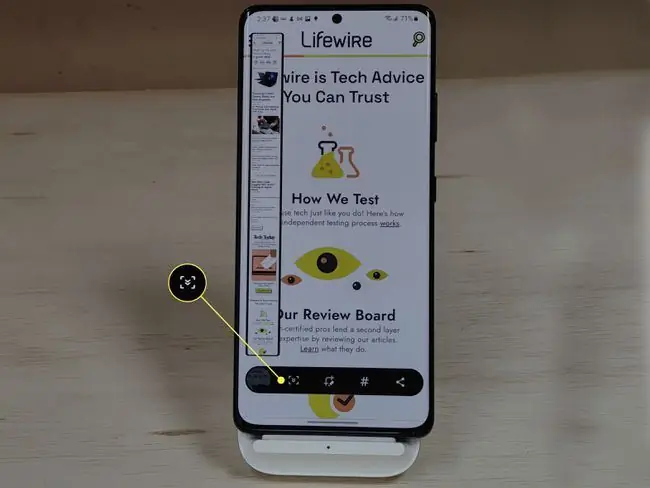
Ekran görüntüsünü aldıktan sonra, bir kutunun içinde aşağıyı gösteren iki okla temsil edilen ekran görüntüsü önizlemesinin yanında bir simge göreceksiniz. Sayfa aşağı kaydırılırken dokunun ve basılı tutun. Sayfanın istediğiniz kadarını aldığınızda düğmeyi bırakın
SSS
Samsung Galaxy S21 Ultra'da nasıl ekran görüntüsü alırım?
Samsung Galaxy S21 Ultra'da ekran görüntüsü almak için Güç ve Sesi Kısma düğmelerini aynı anda yaklaşık bir saniye basılı tutun. Ekran görüntüsünü düzenlemek ve paylaşmak için bir araç çubuğuyla birlikte ekran görüntünüzü göreceksiniz.
Samsung tablette nasıl ekran görüntüsü alırım?
Yeni Samsung tabletlerin çoğunda ekran görüntüsü almak için, bir an için Güç ve Sesi Kısma düğmelerini aynı anda basılı tutun; tabletiniz ekranınızın içeriğini yakalayacaktır. Bazı eski modellerde Home ve Güç düğmelerini basılı tutarsınız.
Samsung S21 Ultra 5G telefon mu?
Evet. Galaxy S21, S21 Plus ve S21 Ultra dahil olmak üzere Samsung'un Galaxy S serisi modellerinin üçü de 5G özelliklidir.
Diğer Samsung modellerinde nasıl ekran görüntüsü alabilirim?
Samsung akıllı telefonunuzun modeline bağlı olarak, bir Samsung telefonda ekran görüntüsü alma yönteminiz benzer adımlara sahip olacaktır ancak değişebilir. Örneğin, Sesi Kısma ve Yan tuşa aynı anda basıldığında çoğu modelde ekran görüntüsü alınır, ancak bu tuşların konumları farklı yerler. Bazı Samsung modelleri, ekran görüntüsü almak için avuç içi kaydırmayı destekler ve birçok model, ekran görüntüsü almak için Bixby veya Google Asistan gibi bir sesli yardımcı kullanmayı destekler. Örneğin, "Hey Bixby, ekran görüntüsü al" diyebilirsiniz.
Samsung S21'i nasıl kapatırsınız?
Samsung Galaxy S21'i kapatmak için hızlı ayarlar bölmesine erişmek için aşağı kaydırın, ardından güç simgesine dokunun ve cihazınızı yeniden başlatmayı veya kapatmayı seçin. Alternatif olarak, kapatma/yeniden başlatma seçeneğine erişmek için Yan düğme ve Sesi Kısma aynı anda basılı tutun.






